Rate this post
С обновлением Viber для рабочего стола и мобильной платформы, мы подумали, что было бы неплохо предоставить нашим читателям полное руководство по использованию Вайбера на компьютере. Это руководство направленно на s, в котором были сделаны довольно красивые обновления, в том числе видеочат.
Как начать работу с Viber для Windows
Чтобы начать работу с Viber на рабочем столе компьютера, вы должны запустить учетную запись мобильного устройства. Без этого, вы не сможете использовать Viber. Хотя… Вру, как начать использовать вайбер без мобильного телефона, детальнее в !
Вы можете ознакомиться с нашим руководством и , чтобы правильно настроить свою учетную запись.
Когда вы будете готовы, зайдите на сайт Viber и .
Установить его очень просто, после завершения загрузки, запуститься Viber и вы можете начать его использовать.
Здесь вам нужно будет настроить свою мобильную учетную запись, и он будет готов к использованию. Для этого нажмите «Да », чтобы продолжить.
Введите «Номер телефона », затем нажмите «Продолжить ».
На ваш телефон, через Viber, будет отправлен код активации.
Введите этот код активации, затем согласитесь с «Пользовательским лицензионным соглашением » и нажмите «Войти в Viber ».
Если у Вас уже есть вайбер на телефоне, вам нужно только сканировать QR-код.
Все готово и вы можете начать использовать Вайбер на компьютере.
Как пользоваться вайбером на компьютере
Рабочий стол Viber использует очень простой пользовательский интерфейс, чтобы упростить отправку сообщений и совершение звонков.
Нажмите Значок «Шестеренки » в нижнем левом углу Viber.
Это откроет настройки Viber, чтобы вы смогли начать настройку сервиса под ваши нужды.
На первой вкладке «Основы » давайте определим, хотите ли вы запускать Viber при загрузке и сохранять сообщения при выходе из чата.
Настройки аудио и видео позволяют вам изменить оборудование на то, которое вы используете для каждой функции в Viber.
Настройки уведомлений позволяют вам выбирать, будете ли вы получать звуковые уведомления при появлении новых сообщений и вызовов.
Настройки учетной записи позволяют деактивировать вашу учетную запись Viber на вашем компьютере, если вы посчитаете это нужным.
Когда вы все это сделаете, вернитесь на главный экран Viber и нажмите «Справка ».
Всякий раз, когда вы хотите узнать больше о Viber для рабочего стола или вам нужна помощь с чем-то конкретном, вы можете открыть раздел «Справка », чтобы получить ответ.
Теперь нажмите «Инструменты ».
Здесь вы можете изменить свои настройки аудио и видео, у вас снова откроются Параметры.
Затем нажмите Еще«Контакты ».
Это вы можете использовать для того, чтобы взаимодействовать с вашими контактами, например, инициировать звонки, отвечать на вызовы, переключать вызовы и даже отключать звук или запускать видеочат.
Это вы можете использовать для того, чтобы взаимодействовать с вашими контактами, например, начинать новый чат, отправлять фотографии или удалять запись о разговоре.
Нажмите «Просмотр».
Это покажет вам различные элементы Viber, такие как контакты, разговоры, последние вызовы или сообщения и ваши дозвоны.
Теперь щелкните значок «Пузырь Чата» с левой стороны меню.
Это покажет вам все активные и неактивные чаты, вы также можете нажать «Создать», чтобы создать с кем-то новый чат.
Нажмите «Значок Людей».
Это покажет вам тех, кого вы знаете, из ваших контактов на телефоне, конечно, здесь будут только те, которые используют Viber. Вы также можете искать пользователей и даже приглашать людей присоединиться к вам в Viber.
Нажмите «Значок Часов».
Это покажет вам последнюю активность в Viber. Это может быть полезно для того, чтобы просмотреть, когда вы в последний раз говорили с кем-то и получить подробную информацию о разговоре.
Теперь нажмите «Значок Телефона».
Это откроет ручной набор номера. Вы можете вручную набирать номер для того, чтобы совершить вызов, если этот человек тоже использует Viber. Таким же способом, вы также можете начать чат-разговор.
Вы можете в любой момент нажать на любой контакт, чтобы начать разговор или пообщаться с другом через Viber. Когда вы звоните, и они отвечают, вы можете по-прежнему общаться с ними традиционным способом.
Если вы наведите указатель на изображение контакта, вы можете изменить различные параметры в пределах вызова.
Вы можете запустить видеочат, отключить звук, завершить вызов, изменить громкость или перейти в полноэкранный режим.
Если вы нажмете «Перенести вызов», вы можете перенести вызов на свой мобильный телефон и наоборот.
Это одна из самых крутых функций, которую предлагает Viber, поэтому вы можете продолжать свои разговоры независимо от того, куда вам нужно идти.
Если вы нажмете «Видео», вы можете начать видеочат с кем-то, если они его поддерживают, и используют версию Viber для рабочего стола.
Насколько эффективен Viber на рабочем столе?
Viber быстрый и простой в использовании, что делает его еще более доступным оставаться на связи с пользователями, несмотря на то, где вы можете находиться Используя Viber в пути и на рабочем столе, вы всегда можете оставаться на связи. Если вы ищете новую программу для обмена сообщениями, Viber — это та программ, которую вы обязательно должны проверить, и поскольку он доступен практически для каждой платформы, у вас нет причин не использовать его.
Что такое Вайбер и как им пользоваться на компьютере, известно пока не всем. Поэтому, в этой статье мы рассмотрим вопрос о Вайбере и как его правильно использовать. Быть может он Вам пригодиться для связи со своими друзьями или коллегами.
Здравствуйте друзья! В глобальной сети Интернет есть множество различных способов связи – социальные сети, скайп, Ватсап и многие другие варианты. Но, они все используются пользователям по-разному. Кому-то не нравятся социальные сети, и он общается в скайпе, или наоборот.
Был придуман инструмент для связи – Вайбер. Итак, что такое Вайбер и как им пользоваться на компьютере? Начнем, пожалуй, с самого термина. Вайбер – это мобильное приложение, которое используется как средство связи. С помощью него можно осуществлять телефонный звонок через Интернет совершенно бесплатно. Это приложение позволяет предавать текст, видео, фото, и другие файлы. А теперь поговорим об использовании данного приложения.
Чтобы Вам пользоваться Вайбером на компьютере, установите его сначала на телефон. Это нужно сделать, иначе активировать Вайбер на компьютере, просто не получиться. Правда, есть один вариант установки этого приложения без телефона. Об этом и о том, как использовать Вайбер расскажу далее в статье.
Скачать Viber для компьютера проще простого. Заходим на официальный сайт (https://www.viber.com/ru/download/). Далее нажимаем кнопку – скачать для Windows (Рисунок 1).

Установщик весит — 85 мегабайт, поэтому зависит от скорости Интернета насколько быстро он скачается к Вам на компьютер. Файл, который загрузится, обычно появляется в разделе «загрузки» его можно найти в проводнике или через программу тотал коммандер.
Установка Вайбера на компьютер происходит следующим образом. Запускаем установочный файл, который мы только что скачали (Рисунок 2).

Далее нужно нажать на кнопку «Установить», когда запуститься программа установщика. После этого, появиться сообщение на экране, что идёт установка, и будет показан процент общего процесса. Затем, нам предложат разработчики установить антивирус Аваст, нажимаем «Отклонить», чтобы дальше продолжить. Затем, Вас спросят, есть ли у Вас Вайбер на телефоне. Если он есть, то нажмите на кнопку «Да». После этого напишите в специальном поле свой номер телефона, на котором установлен Вайбер (Рисунок 3).

И нажмите «Продолжить», чтобы завершить установку.
Как установить Viber на компьютер без смартфона
Существует возможность установить Viber на компьютер без помощи телефона. Ранее мы узнали, что такое Вайбер и как им пользоваться на компьютере, а теперь установим его полностью и правильно настроим. Что для этого нам потребуется? Бесплатная программа эмулятор – Блюстакс. Это своего рода виртуальный прототип Смартфона и Андроида.
Переходим на официальный ресурс эмулятора – (www.bluestacks.com). Скачиваем его к себе на компьютер. Размер файла этой программы весит – 457 мегабайт, поэтому придется, немного подождать. После того как скачали, устанавливаем эмулятор и далее запускаем программу (Рисунок 4).

Начнётся установка эмулятора, немного подождите. Когда эмулятор установится, убираем галочку перед пунктом «Автозапуск при завершении» и нажимаем на «Завершить».
Щелкаем кнопкой мыши по ярлыку эмулятора, который появился на рабочем столе компьютера, и запускаем его. Первый запуск программы длится от 2 до 3 минут. Всё зависит от того, какой мощностью обладает Ваш компьютер. Далее жмем на кнопку «Начать» и переходим в саму программу. Нам предлагают внести свои данные , поэтому заранее создайте её. Вводим логин и пароль принимаем соглашение. И потом уже начинаем пользоваться Блюстакс.

Начинается скачивание и установка приложения Вайбер. Пожалуйста, дождитесь окончания процесс, чтобы активировать приложение на компьютере.
Когда установка завершиться, мы можем открыть Вайбер. Далее следуйте инструкции, которая показана во время активации Вайбера (Рисунок 6).

После заполнения всех данных, следует нажать кнопку «Продолжить» и ввести код, который пришёл только что на телефон. Всё, мы установили Вайбер, и теперь можем пользоваться им, как в приложении Блюстекс, так и на компьютере. Далее, активируем данное приложение. На компьютере запускаем файл Вайбера, который установили ранее, и ищем ссылку – у меня не работает камера, что делать? Нам выдают код, который нужно вставить для активации в другом приложении на Блюстекс.
Кликаем на вкладку «Подробнее» и вставляем скопированный адрес в указанное поле. Можно это сделать с помощью встроенной камеры на компьютере. Просто поднесите свой телефон к экрану и Вайбер активируется.
Настройка Вайбера на компьютере
Итак, что можно настроить после запуска Вайбера на компьютере? Первым делом добавьте своё фото, имя, укажите дату рождения. Все контакты, можно импортировать из таких социальных сетей как Фейсбук или Вконтакте (Рисунок 8).

Конечно, можно делать и другие действия, например, менять фон чата, настраивать приватность и так далее. Настройка Вайбера простая, так что там разберётся любой новичок. Самое главное, следуйте инструкции, которая есть в этой программе.
Сравнение Вайбера, Ватсапа и других мессенджеров
Итак, чем же отличаются Вайбер от приложений, например ? Скоростью отличной работы, удобным функционалом, и различных функций. На практике, с этим приложением с лёгкостью разберётся новичок. То же самое можно сказать и о других мессенджерах, например Скайпа. Он тоже как и Вайбер доступен всем начинающим пользователям.
Тем более его интерфейс очень удобен и всё понятно рассказано и показано. Так что, смело пользуйтесь данным приложением, и сможете со своими друзьями или родными в любое время.
Заключение
В этой статье мы рассмотрели вопрос, что такое Вайбер и как им пользоваться. Действительно это очень удобное приложение для связи, особенно хорошо, если его Вы будете использовать на телефоне. Теперь Вы знаете, что и на компьютере приложение тоже работает. Используйте приложение Вайбер, и средство связи для Вас будет бесплатным из любой точки мира!
Получайте новые статьи блога прямо себе на почту. Заполните форму, нажмите кнопку "Подписаться"
Мессенджеры – это отличное решение для передачи сообщений, бесплатных звонков, отправки фотографий. Viber можно бесплатно установить на смартфон и использовать его для общения с друзьями. Рассмотрим, что такое Вайбер на телефоне, какими операционными системами он поддерживается, как его установить и начать общение.
Что такое Вайбер
Viber – это бесплатный мессенджер, который популярен за счет информативного интерфейса и простоты использования. С помощью него можно отправить сообщение, бесплатно позвонить или перекинуть файл.
Важно. Viber не требует оплаты во время использования, бесплатно устанавливается на мобильный телефон. Для общения используется только трафик мобильного интернета, который можно заменить подключением к точке WiFi.
Какие ОС поддерживаются
Viber можно установить на персональные компьютеры, ноутбуки, смартфоны, планшеты.

Использовать Вайбер можно на мобильных устройствах с операционными системами:
- Android, начиная со сборки 3.0 и выше;
- iOS с версией ОС от 3.0;
- Windows Phone 8, начиная от сборки 2.2.3;
- Windows Phone 7.
Важно. При установке на устаревшие устройства нужно предварительно загрузить старую версию Viber. При инсталляции на Windows Phone нередко возникают проблемы с совместимостью, которые решаются скачиванием другой версии приложения.
Установка и регистрация
Как пользоваться Viber? Для работы приложения нужно скачать его на смартфон, пройти регистрацию и выполнить несложные настройки. Общаться по Вайберу можно сразу после установки. Для использования потребуется подключение к интернету и аккаунт, активированный с помощью номера телефона.
Регистрация запустится автоматически при первом запуске мессенджера. Для создания профиля нужно ввести собственный номер телефона в соответствующее окно и дождаться кода или звонка. Приложение определит код или поступивший вызов и активируется за несколько секунд.

На iOS
Как подключить Вайбер на Айфоне:

На Android
Установка мессенджера на телефон Android практически не отличается от iOS.
Как установить Viber на Андроид:

Смартфон автоматически установит мессенджер.
Важно. Для ускорения загрузки и экономии интернет-трафика используйте WiFi. После установки иконка Вайбера появится на рабочем столе.
Как найти контакт и написать сообщение
Чтобы начать общение, нужно найти контакт. Вайбер автоматически сканирует телефонную книгу и отображает список всех сохраненных абонентов.
Как найти контакт и написать сообщение, пошаговая инструкция:

Важно. Для получения сообщения у абонента должен быть установлен мессенджер.
Пользователи могут не только написать текстовое сообщение, но и отправлять видео, фото с помощью кнопки «Камера» или «Галерея».
Как позвонить по Viber
Как позвонить в Вайбере:

Важно. Перечисленные функции доступны во всех последних версиях мессенджера. Если иконка не доступна, попробуйте обновить приложение до последней сборки.
Как пользоваться Вайбером на телефоне Андроид ил iOS? Для этого нужно скачать его из магазина с приложениями и пройти несложную регистрацию. Мессенджер автоматически получает обновления, не потребляет много интернет-трафика и не влияет на быстродействие устройства.
Как пользоваться Viber? Для чего он необходим?
Приложение создано для того, чтобы сократить ваши расходы на мобильную связь.
Позволяет отправлять SMS-сообщения, звонить не только на мобильные, но и стационарные номера.
Что такое Вайбер?
Читайте также:
Вайбер — специальное приложение, созданное для мобильных устройств , которое позволяет обмениваться сообщениями и звонить, обмениваться медиа контентом абсолютно бесплатно, между пользователями у которых так же установлен Viber.
Правда, для этого необходимо подключение к Wi-Fi или к мобильному интернету.
По сути, Вайбер — это тот же Скайп, но в более облегченной версии , так как последний все же изначально разрабатывался для персональных компьютеров и ноутбуков.
Плюсы пользования
- Программа бесплатная. Скачивание и пользование, звонки и сообщения абсолютно бесплатные. Исключение составляет ViberOut, но об этом чуть позже. Правда, ваш собеседник так же должен быть пользователем Вайбер.
- Позволяет совершать звонки не только на мобильные, но и на городские номера с помощью ViberOut. Эта функция платная, но все же достаточно бюджетная и не требует колоссальных вложений.
- Можно не только звонить и писать сообщения, но также обмениваться медиафайлами (фото, видео, музыка), отправлять стикеры, которые уже есть в приложении.
- Достаточно хорошее, можно даже сказать высокое качество связи во время звонков. Хорошо слышно собеседника, нет помех и прерывания связи.
- Не занимает так много места и не так сильно перегружает процессор, как Скайп. Так же достаточно экономно расходует батарею.
- Все люди из списка контактов вашего мобильного телефона автоматически добавляются в список контактов Вайбер и точно так же наоборот, если добавить в список контактов Вайбер человека, номера которого у вас нет, это автоматически добавит его в список контактов телефонной книги.
- Звонки не ограничиваются роумингом. Вы можете звонить в любую точку земного шара.
Вайбер на Android или iOS
Читайте также: Программы для общения: ТОП-15 мессенджеров для телефона 2017 года
Скачать Вайбер бесплатно на русском можно в Google Play если ваш телефон на Android , или же AppStore , если у вас iPhone .
В строке поиска вписать название приложения, а далее нажать кнопку «Поиск» .
Когда откроется страница нужно нажать на кнопку «Скачать» , согласиться с требованиями разработчиков.
Осталось только дождаться окончания установки и зарегистрировать свой аккаунт.
Не скачивайте приложение со сторонних сайтов, так как взломанное приложение может копировать ваши данные, а также выкачивать деньги с вашего счета, перечисляя их на счета злоумышленников. Настоятельно рекомендуется скачивать приложение только из официальных магазинов или сайта разработчика.
Как пользоваться на телефоне
Читайте также: Wechat - что это? Всё про мессенджер

После скачивания приложения, перед тем как начать его использовать, необходимо зарегистрироваться.
Откройте установленное приложение и введите в предложенное поле свой номер .
- Вводите свой номер телефона, так как именно на этот номер будут звонить и присылать сообщения другие пользователи.
- Также вам будет намного легче найти своих знакомых, у которых есть ваш номер телефона.
- Номер мобильного телефона, на который вы зарегистрировали аккаунт, станет вашим персональным номером вайбера.
После того как вы введете свой номер, на него придёт сообщение с кодом подтверждения регистрации . Введите его в соответствующее поле.
Начнется процесс интеграции приложения в ваш смартфон.
Приложение просканирует список ваших контактов и добавит пользователей Вайбер в свой список.
В этот же момент эти люди получат сообщение о том, что вы присоединились к числу к числу обладателей аккаунта в сети Вайбер.
Функции мессенджера
Читайте также: [Инструкция] Как обойти блокировку мессенджера Телеграмм на десктопе или смартфоне (2018)
Функции, которые доступны в Вайбер совершенно разнообразны и заслуживают отдельного и подробного рассмотрения
Чат

Пожалуй, самая привычная функция приложения. Практически ничем не отличается от привычных мессенджеров.
Для того, чтобы написать человеку из списка контактов вы должны найти его, открыть профиль и нажать на кнопку «Бесплатное сообщение» .
Кроме отправки простых текстовых сообщений вы можете записать голосовое сообщение, прикрепить готовое фото или видео, или же сделать , прямо не выходя из приложения.

Можно отправить местоположение, контакт или рисунок, который вы делаете прямо в программе.
Для этого необходимо нажать на соответствующую иконку около строки ввода.
Звонки между пользователями
Читайте также: Как удалить переписку в Skype, если это очень нужно? Пошаговая инструкция
Для того, чтобы позвонить вашему другу или коллеге в Вайбер, необходимо открыть его профиль и нажать на кнопку «Бесплатный вызов» .
Она находится слева от кнопки «Бесплатное сообщение» .
После этого начнется вызов абоненту, и если он в сети, то сможет вам ответить.
Звонок не ограничивается временем, вы можете разговаривать как пять минут, так и несколько часов.
Вам будет предложено пополнить счет.
Для подтверждения оплаты на ваш номер придет сообщение с кодом подтверждения.
Если все данные введены правильно, то на ваш счет в течении пятнадцати минут будут зачислены на ваш счет.
После этого вы сможете звонить на стационарные номера и абонентам, у которых Вайбер не установлен.
На звонки в разные регионы действуют разные тарифы.
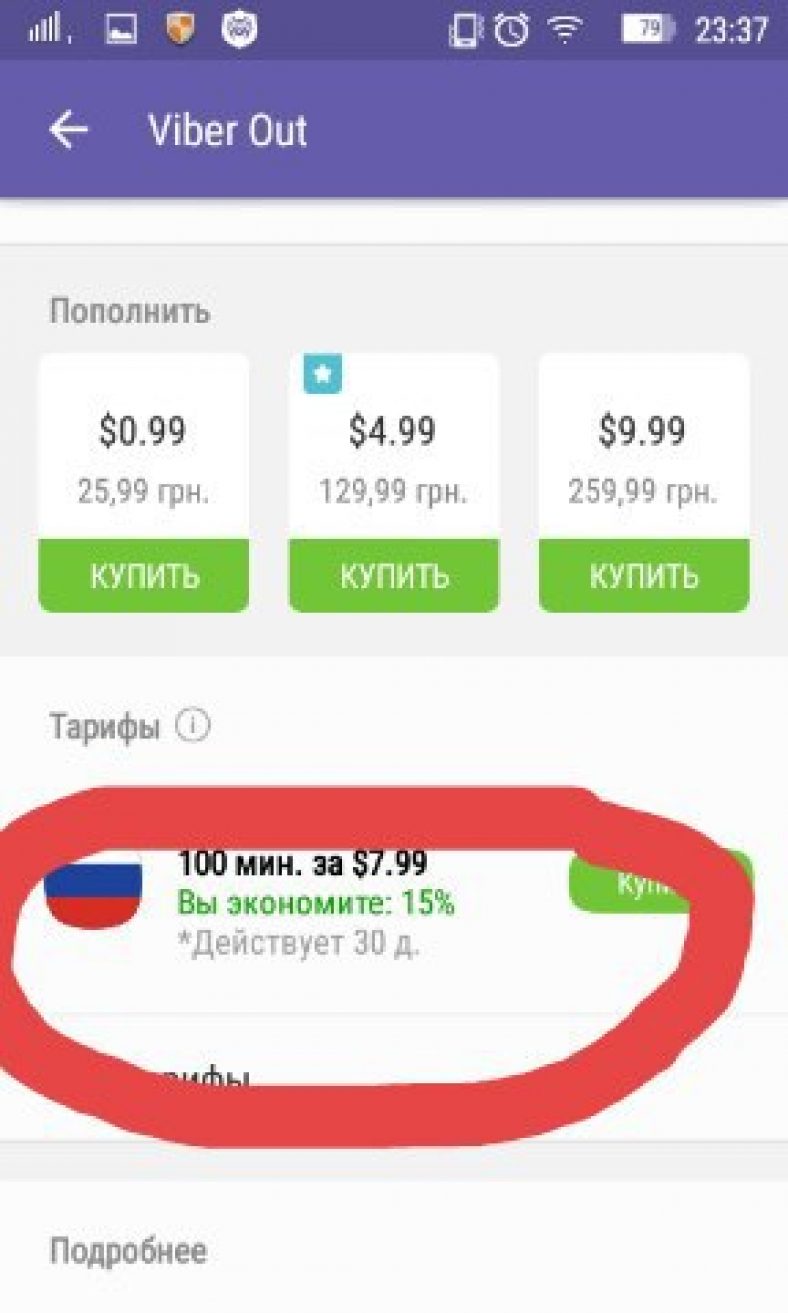
Куда-то звонить дешевле, куда-то-дороже, но все же эти тарифы остаются намного дешевле тарифов мобильных операторов.
Подробнее о тарифах, которые может предоставить Вайбер вы так же можете узнать в личном кабинете.
Чтобы просмотреть действующие тарифы откройте «Дополнительные параметры» , перейдите в раздел «ViberOut» и нажмите «Узнать тарифы» .
Также в разделе «дополнительные параметры» можно посмотреть историю платежей или привязать карту к профилю.
Группы (Групповые чаты)
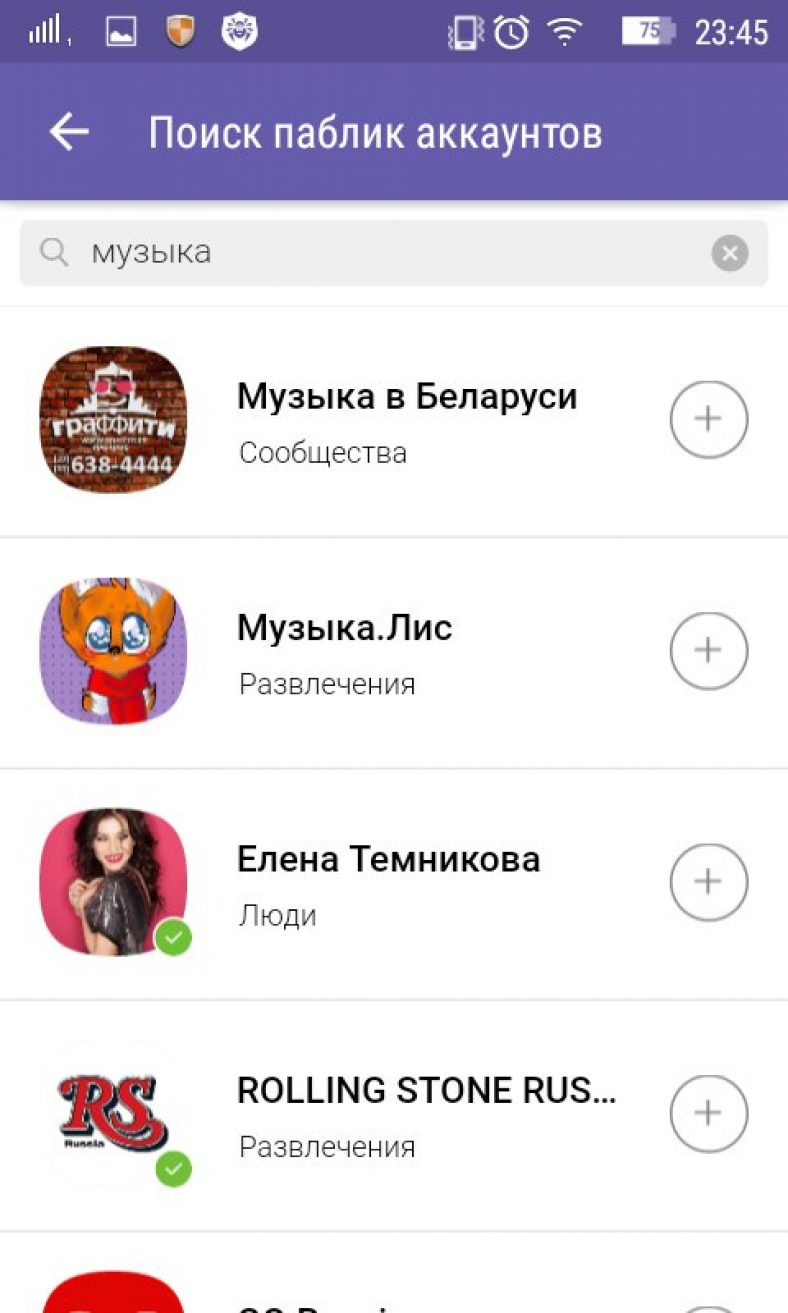
Группы в Вайбер-прекрасный способ общения с единомышленниками.
Группы может создавать каждый пользователь.
Более того, каждый пользователь может создавать абсолютно ничем не ограниченное количество групп .
Правда, все же существует некоторое ограничение, оно касается закрытых групп.
В них не может состоять более ста девяносто девяти участников. В открытые группы может вступить любой участник.
Это своеобразный чат для любого желающего поболтать. Так же группу в Вайбере можно назвать своеобразным аналогом пабликам в других социальных сетях ( , и т.д.).
Администратор приглашает людей в сообщество, давая им определенные права.
Но писать сообщения в чате могут только создатели сообщества.
Благодаря такому раскладу легко и удобно следить за жизнью знаменитостей и узнавать много интересного и нового.
Чаще всего название сообщества отображает непосредственно тематику его содержимого, так что сориентироваться будет просто.
Как вступить в группу
Чтобы вступить в интересующую вас группу, необходимо как всегда зайти в свой профиль в Вайбер.
На главной странице поиска введите тему, которая вас интересует.
Нажмите на иконку лупы и дождитесь, пока появится список групп , с тематикой близкой к той, которая вас интересует.
Что бы узнать больше об открытых чатах, нажмите там же кнопку «Узнать больше» .
В открытую группу вы вступите немедленно, а вот вступления в закрытую придется немного подождать.
Вашу заявку должен рассмотреть и одобрить администратор этой группы. Только после этого будет доступно содержимое чата.
Как удалить мессенджер

Бывает так, что даже такая полезная вещь как Вайбер становится не нужна. Возникает вопрос, как удалить свой аккаунт из Вайбер?
Откройте приложение, которое установлено на вашем смартфоне или планшете, нажав на три горизонтальные полоски в правой нижней части экрана откройте «Настройки» .
Нажмите на пункт «Конфиденциальность» , а далее выберите пункт «Отключить учетную запись» .
Подтвердите свое желание нажав на кнопку «Ок» . Также возможно потребуется подтверждение действия введением кода с картинки в соответствующее поле.
После этого ваш аккаунт более не будет активен.
Как пользоваться на компьютере

Официальный сайт (скачать приложение можно абсолютно бесплатно)
Для этого необходимо в поисковой строке вашего браузера вписать адрес сайта разработчиков приложения Сайт разработчика и перейти на него.
На главной странице выбрать свою платформу и нажать на кнопку загрузки. Для скачивания доступны версии для всех известных операционных систем смартфонов, а также для компьютера.
Важно скачивать приложение именно из официальных источников, чтобы не пасть жертвой мошенников.

Мы живем в замечательное время – сегодня связаться с близкими, живущими на другом конце света, и мгновенно получить ответ стало легче легкого – благодаря интернету и категории приложений, именующихся мессенджерами (от английского слова messenge – сообщение). Они позволяют обмениваться текстовыми сообщениями, фотографиями и видео, понравившимися ссылками, создавать групповые чаты и совершать видеозвонки из любой точки мира. Едва ли не самый популярный мессенджер среди россиян – приложение под названием Viber (Вайбер).
Общение будет полностью бесплатным при условии, что у собеседника на смартфоне также установлен Viber. Передача голосового трафика будет происходить посредством интернета на телефоне (то есть, потребуется оплата за интернет-трафик по тарифу вашего мобильного оператора). А при наличии Wi-Fi и за трафик платить не придётся.
Основные преимущества Viber
Высокое качество связи и чёткость звука;Возможность совершения звонков по всему миру без затрат;
Существенная экономия батареи;
Удобный и интуитивно понятный интерфейс;
Отсутствие необходимости в авторизации;
Возможность шифрования переписки.
Первоначальная разработка приложения Viber (Вайбер) происходила в Минске двумя гражданами Израиля. Представленная на суд широкой публике в 2010 году программа завоевала популярность, которая неуклонно возрастает.
Как установить Вайбер?
Установка Вайбер может производиться из магазина приложений в мобильном устройстве, либо с официального сайта приложения. После нажатия кнопки «Get viber», приложение начнёт скачиваться, и запустится его установка. Установка Вайбера производится как на телефон, так и на компьютер. На планшетах и смартфонах программа Вайбер представлена на русском языке, а на ПК - на английском.Как установить Viber на телефон и как им пользоваться?
Как пользоваться Вайбером
Интерфейс программы настолько прост, что разобраться в нём за несколько минут можно любому. После этого можно начинать совершать звонки при помощи соединения Wi-Fi или 3G. За звонки на обыкновенные телефонные номера будет взиматься плата, аналогичная Скайпу.Вайбер на телефоне. Установка приложения Вайбер предусмотрена на смартфонах на базе Android, BlackBerry OS, iOS, Windows Phone, Symbian, Bada, Windows, OS X, Linux и даже плееров iPOD. На смартфонах Nokia на базе ОС Symbian и обычных телефонах мессенджер не поддерживается.
Как установить Viber на компьютер
Вайбер на компьютере. Помимо телефона или планшета, приложение Вайбер, может быть установлено на ноутбук или стационарный ПК. В отличие от Skype, предоставляющего современную и доступную видеосвязь, Вайбер символизирует голосовую коммуникацию. Сначала приложение нужно установить на смартфоне, и только потом уже на компьютере. Потребуется ввести собственный номер, и активировать его, при помощи кода подтверждения, пришедшего на смартфон.Основное меню Viber
1. Контакты автоматически переносятся с телефона в приложение. Контакты друзей и знакомых, у которых установлена программа, проявляются мгновенно.2. Чат Viber отличается замечательным визуальным оформлением. По своему усмотрению и настроению можно менять фон. При помощи стикеров, забавных изображений, точнее передаются эмоции, а сообщение становится ярче. Очень полезна функция в виде аудио сообщения. Также можно отправлять нарисованное. Общаться в чате можно с несколькими собеседниками сразу. Для этого предусмотрена иконка человечка со знаком «+», на которую следует нажать.

3. Звонки.
● Аудиозвонки в Вайбере следует подразделить на два типа:
1. Бесплатные (телефон подключен к сети Internet)
Совершаются между пользователями Вайбер, подключенными к интернету. Замечательная экономия посредством бесплатной связи.
2. Платные (на номера телефонов) - звонки по Вибер Аут
Если вышеназванных условий не имеется, то звонки на телефоны (стационарные или мобильные) обойдутся совсем недорого. Для этого применяется специальное приложение Viber Out, требующее пополнения счёта.
● Видеозвонки. Если очень важно не просто слышать, но и видеть своего собеседника, лучшим выходом станет звонок по видеосвязи. Качество картинки будет на уровне, даже, если интернет несколько замедлен.